Remove WEUI ransomware (Ghid de înlăturare a virusului)
Dacă nu vă puteți deschide imaginile, documentele sau fișierele și acestea au extensia weui, atunci calculatorul dumneavoastră este infectat cu ransomware.
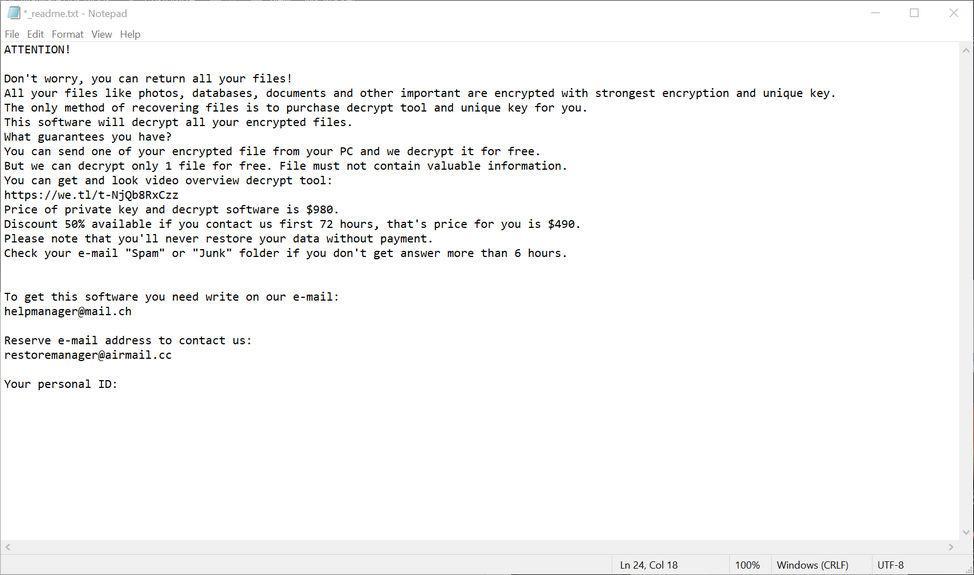
Weui ransomware este un program malițios care criptează documentele personale găsite pe calculatorul victimei cu extensia „.weui”, apoi afișează un mesaj care se oferă să decripteze datele dacă se face plata în Bitcoin. Instrucțiunile sunt plasate pe desktop-ul victimei în fișierul „_readme.txt”.
Ce este ransomware-ul WEUI?
WEUI este o infecție ransomware de criptare a fișierelor care restricționează accesul la date (documente, imagini, videoclipuri) prin criptarea fișierelor cu extensia „.weui”. Apoi încearcă să extorcheze bani de la victime cerând o „răscumpărare”, sub formă de criptomonedă Bitcoin, în schimbul accesului la date.
Când sunteți infectat pentru prima dată cu ransomware-ul WEUI, acesta vă va scana calculatorul în căutare de imagini, videoclipuri și documente și fișiere importante de productivitate, precum .doc, .docx, .xls, .pdf. Când aceste fișiere sunt detectate, ransomware-ul le va cripta și le va schimba extensia în „.weui”, astfel încât nu veți mai putea să le deschideți.
După ce ransomware-ul WEUI a criptat fișierele de pe calculatorul dumneavoastră, va afișa fișierul „_readme.txt” care conține nota de răscumpărare și instrucțiuni despre cum să contactați autorii acestui ransomware. Victimele acestui ransomware vor fi rugate să contacteze infractorii cibernetici prin intermediul adreselor de email [email protected] și [email protected].
Aceasta este nota de răscumpărare pe care ransomware-ul WEUI o va afișa victimelor sale:
_readme.txt:
ATENȚIE!
Nu vă faceți griji, vă puteți returna toate fișierele!
Toate fișierele dvs. cum ar fi fotografii, baze de date, documente și alte fișiere importante sunt criptate cu cea mai puternică criptare și cheie unică.
Singura metodă de recuperare a fișierelor este să achiziționați instrumentul de decriptare și cheia unică pentru dvs.
Acest software va decripta toate fișierele dvs. criptate.
Ce garanții aveți?
Puteți trimite unul dintre fișierele dvs. criptate de pe PC-ul dvs. și îl vom decripta gratuit.
Dar putem decripta doar 1 fișier gratuit. Fișierul nu trebuie să conțină informații valoroase.
Puteți obține și privi o prezentare video de ansamblu a instrumentului de decriptare:
https://we.tl/t-sBwlEg46JX
Prețul cheii private și al software-ului de decriptare este de 980$.
Discount 50% disponibil dacă ne contactați în primele 72 de ore, adică prețul pentru dvs. este de 490$.
Vă rugăm să rețineți că nu veți restaura niciodată datele dvs. fără plată.
Verificați dosarul de e-mail „Spam” sau „Junk” dacă nu primiți răspuns mai mult de 6 ore.Pentru a obține acest software trebuie să scrieți pe e-mailul nostru:
[email protected]Rezervă adresa de e-mail pentru a ne contacta:
[email protected]Identificarea dvs. personală
Dacă computerul dvs. este infectat cu acest ransomware, vă recomandăm să contactați următoarele site-uri guvernamentale de fraudă și escrocherie pentru a raporta acest atac:
- În Statele Unite, mergeți pe site-ul On Guard Online.
- În Australia, accesați site-ul web SCAMwatch.
- În Canada, accesați Canadian Anti-Fraud Centre.
- În Franța, accesați site-ul web al Agence nationale de la sécurité des systèmes d’information
- În Germania, accesați site-ul web al Bundesamt für Sicherheit in der Informationstechnik.
- În Irlanda, accesați site-ul web al An Garda Síochána.
- În Noua Zeelandă, accesați site-ul web Consumer Affairs Scams.
- În Regatul Unit, accesați site-ul web Action Fraud.
- Dacă țara sau regiunea dvs. nu se află în lista de mai sus, vă recomandăm să contactați poliția federală sau autoritatea de comunicații din țara sau regiunea dvs: STOP/DJVU ransomware
- Extensii: weui
- Notă ransomware: _readme.txt
- Ransomware: _readme.txt
- Ransom: De la $490 la $980 (în Bitcoins)
- Contact: [email protected] și [email protected]
- Simptome: Imaginile, videoclipurile și alte documente au extensia „.weui” și nu pot fi deschise de niciun program
Cum a ajuns ransomware-ul WEUI în calculatorul meu?
ransomware-ul WEUI este distribuit prin intermediul email-urilor spam care conțin atașamente infectate sau prin exploatarea vulnerabilităților din sistemul de operare și programele instalate.
Iată cum ar putea ajunge ransomware-ul WEUI în calculatorul dumneavoastră:
- Cyber-criminalii trimit prin spam un e-mail, cu informații de antet falsificate, păcălindu-vă să credeți că este de la o companie de transport precum DHL sau FedEx. E-mailul vă spune că au încercat să vă livreze un pachet, dar nu au reușit din anumite motive. Uneori, e-mailurile pretind că sunt notificări cu privire la un transport pe care l-ați făcut. Oricum ar fi, nu vă puteți abține să nu fiți curios să aflați la ce se referă e-mailul – și deschideți fișierul atașat (sau faceți clic pe un link din interiorul e-mailului). Și cu asta, calculatorul dumneavoastră este infectat cu ransomware-ul WEUI.
- De asemenea, s-a observat că ransomware-ul WEUI atacă victimele prin exploatarea vulnerabilităților din programul instalat pe calculator sau din sistemul de operare în sine. Programele frecvent exploatate includ sistemul de operare în sine, browsere, Microsoft Office și aplicații terțe.
Îndepărtați ransomware-ul WEUI și recuperați fișierele
Se recomandă crearea unei imagini de rezervă a unităților criptate înainte de a continua cu instrucțiunile de eliminare malware de mai jos.
Acest ghid de eliminare malware poate părea copleșitor datorită numărului de pași și a numeroaselor programe care sunt folosite. L-am scris în acest fel doar pentru a oferi instrucțiuni clare, detaliate și ușor de înțeles pe care oricine le poate folosi pentru a elimina malware-ul gratuit.
Vă rugăm să efectuați toți pașii în ordinea corectă. Dacă aveți întrebări sau îndoieli în orice moment, opriți-vă și cereți ajutorul nostru.
Pentru a elimina ransomware-ul WEUI, urmați acești pași:
- PASUL 1: Utilizați Malwarebytes Free pentru a elimina ransomware-ul WEUI
- PASUL 2: Utilizați HitmanPro pentru a scana după troieni și alte programe malware
- PASUL 3: Verificați de două ori dacă există programe malițioase cu Emsisoft Emergency Kit
- PASUL 4: Verificați de două ori dacă există programe malițioase cu Emsisoft Emergency Kit
- PASUL 5: Verificați dacă există programe malițioase cu Emsisoft Emergency Kit
- : Restaurați fișierele criptate de WEUI ransomware
STEP 1: Utilizați Malwarebytes Free pentru a elimina WEUI ransomware
Malwarebytes Free este unul dintre cele mai populare și mai utilizate programe anti-malware pentru Windows, și din motive întemeiate. Este capabil să distrugă multe tipuri de malware pe care alte programe tind să le rateze, fără să vă coste absolut nimic. Când vine vorba de curățarea unui dispozitiv infectat, Malwarebytes a fost întotdeauna gratuit și îl recomandăm ca fiind un instrument esențial în lupta împotriva malware-ului.
Este important să rețineți că Malwarebytes Free va rula alături de software-ul antivirus fără conflicte.
-
Descărcați Malwarebytes Free.
Puteți descărca Malwarebytes făcând clic pe link-ul de mai jos.
 LINK DE DESCARCARE MALWAREBYTES
LINK DE DESCARCARE MALWAREBYTES
(Linkul de mai sus va deschide o nouă pagină de unde puteți descărca Malwarebytes) -
Click dublu pe fișierul de instalare Malwarebytes.
După ce Malwarebytes a terminat de descărcat, faceți dublu click pe fișierul MBSetup pentru a instala Malwarebytes pe calculatorul dumneavoastră. În cele mai multe cazuri, fișierele descărcate sunt salvate în folderul Downloads.


Este posibil să vi se prezinte o fereastră pop-up User Account Control (Control cont de utilizator) care vă întreabă dacă doriți să permiteți Malwarebytes să facă modificări pe dispozitivul dumneavoastră. Dacă se întâmplă acest lucru, trebuie să faceți clic pe „Yes” (Da) pentru a continua cu instalarea Malwarebytes.

-
Să urmați instrucțiunile de pe ecran pentru a instala Malwarebytes.
Când începe instalarea Malwarebytes, veți vedea asistentul de instalare Malwarebytes care vă va ghida prin procesul de instalare. Programul de instalare Malwarebytes vă va întreba mai întâi pe ce tip de calculator instalați acest program, faceți clic fie pe Personal Computer (Calculator personal), fie pe Work Computer (Calculator de lucru).


În ecranul următor, faceți clic pe „Install” (Instalare) pentru a instala Malwarebytes pe calculatorul dumneavoastră.


Când instalarea Malwarebytes se finalizează, programul se deschide la ecranul Welcome to Malwarebytes (Bun venit la Malwarebytes). Faceți clic pe butonul „Get started” (Începeți).
-
Selectați „Use Malwarebytes Free” (Utilizați Malwarebytes Free).
După instalarea Malwarebytes, vi se va cere să alegeți între versiunea Free și Premium. Ediția Malwarebytes Premium include instrumente de prevenire, cum ar fi scanarea în timp real și protecția împotriva ransomware, cu toate acestea, vom folosi versiunea Free pentru a curăța calculatorul.
Click pe „Use Malwarebytes Free”.

-
Click pe „Scan”.
Pentru a vă scana calculatorul cu Malwarebytes, faceți click pe butonul „Scan”. Malwarebytes va actualiza automat baza de date antivirus și va începe să vă scaneze calculatorul în căutare de programe malware.


-
Așteptați ca scanarea Malwarebytes să se finalizeze.
Malwarebytes vă va scana calculatorul în căutare de adware și alte programe malițioase. Acest proces poate dura câteva minute, așa că vă sugerăm să faceți altceva și să verificați periodic starea scanării pentru a vedea când s-a terminat.


-
Click pe „Quarantine”.
Când scanarea s-a finalizat, vi se va prezenta un ecran care vă va arăta infecțiile malware pe care Malwarebytes le-a detectat. Pentru a elimina programele malițioase pe care Malwarebytes le-a găsit, faceți clic pe butonul „Quarantine”.


-
Reporniți calculatorul.
Malwarebytes va elimina acum toate fișierele malițioase și cheile de registru pe care le-a găsit. Pentru a finaliza procesul de eliminare a malware-ului, Malwarebytes vă poate cere să vă reporniți calculatorul.


Când procesul de eliminare a malware-ului este finalizat, puteți închide Malwarebytes și continua cu restul instrucțiunilor.
PASUL 2: Utilizați HitmanPro pentru a scana pentru troieni și alte programe malware
HitmanPro este un scaner de a doua opinie care are o abordare unică bazată pe cloud pentru scanarea programelor malware. HitmanPro scanează comportamentul fișierelor active și, de asemenea, fișierele din locațiile în care rezidă în mod normal programele malware pentru a detecta activități suspecte. Dacă găsește un fișier suspect care nu este deja cunoscut, HitmanPro îl trimite în norii lor pentru a fi scanat de două dintre cele mai bune motoare antivirus din prezent, care sunt Bitdefender și Kaspersky.
Deși HitmanPro este shareware și costă 24,95$ pentru 1 an pe 1 PC, nu există de fapt nicio limită în scanare. Limitarea intervine doar atunci când este nevoie să eliminați sau să puneți în carantină malware-ul detectat de HitmanPro pe sistemul dvs. și până atunci, puteți activa versiunea de încercare unică de 30 de zile pentru a activa curățarea.
-
Descărcați HitmanPro.
Puteți descărca HitmanPro făcând clic pe link-ul de mai jos.
 HITMANPRO DOWNLOAD LINK
HITMANPRO DOWNLOAD LINK
(Linkul de mai sus va deschide o nouă pagină web de unde puteți descărca HitmanPro) -
Instalați HitmanPro.
Când HitmanPro a terminat de descărcat, faceți dublu clic pe „hitmanpro.exe” (pentru versiunile de 32 de biți ale Windows) sau „hitmanpro_x64.exe” (pentru versiunile de 64 de biți ale Windows) pentru a instala acest program pe PC-ul dumneavoastră. În majoritatea cazurilor, fișierele descărcate sunt salvate în folderul Downloads.


Este posibil să vi se prezinte o fereastră pop-up User Account Control (Control cont de utilizator) care vă întreabă dacă doriți să permiteți ca HitmanPro să facă modificări pe dispozitivul dumneavoastră. Dacă se întâmplă acest lucru, trebuie să faceți clic pe „Yes” pentru a continua cu instalarea.

-
Să urmați instrucțiunile de pe ecran.
Când HitmanPro pornește, vi se va prezenta ecranul de start, așa cum se arată mai jos. Faceți clic pe butonul „Next” (Următorul) pentru a efectua o scanare a sistemului.




-
Așteptați ca scanarea HitmanPro să se finalizeze.
HitmanPro va începe acum să vă scaneze calculatorul în căutarea programelor malițioase. Acest proces va dura câteva minute.


-
Click pe „Next”.
Când HitmanPro a terminat scanarea, va afișa o listă cu toate programele malware pe care programul le-a găsit. Faceți clic pe butonul „Next” (Următorul) pentru a elimina programele malițioase.


-
Faceți clic pe „Activate free license” (Activați licența gratuită).
Faceți clic pe butonul „Activate free license” (Activați licența gratuită) pentru a începe perioada de probă gratuită de 30 de zile și pentru a elimina toate fișierele malițioase din PC-ul dumneavoastră.


Când procesul este finalizat, puteți închide HitmanPro și continua cu restul instrucțiunilor.
PASUL 3: Verificați de două ori dacă există programe malițioase cu Emsisoft Emergency Kit
Emsisoft Emergency Kit este un scaner gratuit de a doua opinie care poate fi folosit fără instalare pentru a scana și curăța calculatoarele infectate. Emsisoft scanează comportamentul fișierelor active și, de asemenea, fișierele din locațiile în care rezidă în mod normal programele malware pentru activități suspecte.
În timp ce scanările Malwarebytes și HitmanPro sunt mai mult decât suficiente, recomandăm Emsisoft Emergency Kit utilizatorilor care încă mai au probleme legate de programele malware sau pur și simplu vor să se asigure că computerul lor este 100% curat.
-
Descărcați Emsisoft Emergency Kit.
Puteți descărca Emsisoft Emergency Kit făcând clic pe link-ul de mai jos.
 LINK DE DESCARGARE EMSISOFT EMERGENCY KIT
LINK DE DESCARGARE EMSISOFT EMERGENCY KIT
(Linkul de mai sus va deschide o nouă pagină web de unde puteți descărca Emsisoft Emergency Kit) -
Instalați Emsisoft Emergency Kit.
Apăsați de două ori pe fișierul de instalare EmsisoftEmergencyKit pentru a începe procesul de instalare, apoi faceți clic pe butonul „Install”.


-
Porniți Emsisoft Emergency Kit.
Pe desktop, dosarul „EEK” (C:\EEK) ar trebui să fie acum deschis. Pentru a porni Emsisoft, faceți clic pe fișierul „Start Emsisoft Emergency Kit” pentru a deschide acest program.


Este posibil să vi se prezinte o fereastră de dialog de control al contului de utilizator care să vă întrebe dacă doriți să executați acest fișier. Dacă se întâmplă acest lucru, trebuie să faceți clic pe „Yes” pentru a continua cu instalarea.


-
Click pe „Malware Scan”.
Emsisoft Emergency Kit va porni și vă va cere permisiunea de a se actualiza. Odată ce procesul de actualizare este finalizat, faceți clic pe fila „Scanare” și efectuați o „Scanare malware”.


Emsisoft Emergency Kit vă va scana acum PC-ul pentru fișiere malițioase. Acest proces poate dura câteva minute.

-
Click pe „Quarantine selected”.
Când scanarea Emsisoft s-a terminat, vi se va prezenta un ecran care va raporta ce fișiere malițioase au fost detectate pe calculatorul dumneavoastră. Pentru a elimina programele malițioase, faceți clic pe „Quarantine selected”.


Când procesul de eliminare a programelor malițioase este finalizat, este posibil să fie nevoie ca Emsisoft Emergency Kit să vă repornească calculatorul. Faceți clic pe butonul „Restart” (Repornire) pentru a vă reporni calculatorul.
Când procesul este finalizat, puteți închide Emsisoft și continua cu restul instrucțiunilor.
PASUL 4: Restaurați fișierele criptate de către ransomware-ul WEUI
Din păcate, în majoritatea cazurilor, nu este posibil să recuperați fișierele criptate de către ransomware-ul WEUI deoarece cheia privată necesară pentru a debloca fișierele criptate este disponibilă doar prin intermediul infractorilor cibernetici. Cu toate acestea, mai jos am listat două opțiuni pe care le puteți folosi pentru a încerca să vă recuperați fișierele.
Opțiunea 1: Utilizați Emsisoft Decryptor for STOP Djvu pentru a restaura fișierele
Dacă fișierele dumneavoastră au fost criptate cu o cheie offline, există o șansă să le puteți recupera utilizând instrumentul de decriptare Emsisoft Decryptor for STOP Djvu. Urmați ghidul de mai jos pentru a vă recupera fișierele utilizând Emsisoft Decryptor for STOP Djvu.
-
Descărcați Emsisoft Decryptor for STOP Djvu
Puteți descărca Emsisoft Decryptor for STOP Djvu făcând clic pe link-ul de mai jos.
 EMSISOFT DECRYPTOR FOR STOP DJVU DOWNLOAD LINK
EMSISOFT DECRYPTOR FOR STOP DJVU DOWNLOAD LINK
(Linkul de mai sus va deschide o nouă pagină web de unde puteți descărca Emsisoft Decryptor for STOP Djvu) -
Runem Emsisoft Decryptor for STOP Djvu
Când Emsisoft Decryptor for STOP Djvu a terminat de descărcat, faceți dublu clic pe „decrypt_STOPDjvu.exe” pentru a rula acest program pe calculatorul dumneavoastră. În cele mai multe cazuri, fișierele descărcate sunt salvate în dosarul Downloads.


Este posibil să vi se prezinte o fereastră pop-up User Account Control (Control cont de utilizator) care vă întreabă dacă doriți să permiteți Emsisoft să facă modificări pe dispozitivul dumneavoastră. Dacă se întâmplă acest lucru, trebuie să faceți clic pe „Da” pentru a continua cu instalarea.
-
Să urmați instrucțiunile de pe ecran
Când Emsisoft Decryptor for STOP Djvu începe, va trebui să fiți de acord cu Termenii și să acceptați o declarație de renunțare la răspundere.


-
Click pe „Decrypt”.
Click pe butonul „Decrypt” pentru a începe procesul de decriptare. Ecranul va trece la o vizualizare a stării, informându-vă cu privire la procesul curent și la starea de decriptare a fișierelor dumneavoastră.


- Decriptorul vă va informa odată ce procesul de decriptare este finalizat. Dacă aveți nevoie de raport pentru înregistrările dvs. personale, îl puteți salva făcând clic pe butonul „Save log”. În cazul în care sistemul dumneavoastră a fost compromis prin intermediul funcției Windows Remote Desktop, vă recomandăm, de asemenea, să schimbați toate parolele tuturor utilizatorilor cărora li se permite să se conecteze de la distanță și să verificați conturile de utilizator locale pentru conturi suplimentare pe care atacatorul le-ar fi putut adăuga.
Dacă „Emsisoft Decryptor for STOP Djvu” nu vă poate decripta documentele și nu intenționați să plătiți răscumpărarea, este recomandat să faceți o imagine a unităților criptate, astfel încât să le puteți decripta eventual în viitor.
Opțiunea 2: Căutați un instrument de decriptare a ransomware-ului WEUI
Comunitatea de securitate cibernetică lucrează în mod constant pentru a crea instrumente de decriptare a ransomware-ului, așa că puteți încerca să căutați pe aceste site-uri pentru actualizări:
- https://id-ransomware.malwarehunterteam.com/
- https://decrypter.emsisoft.com/
- https://noransom.kaspersky.com/
- https://www.avast.com/ransomware-decryption-tools
Computerul dumneavoastră ar trebui să fie acum liber de infecția WEUI ransomware. Dacă antivirusul dvs. actual a permis acest program malițios în calculatorul dvs., poate doriți să luați în considerare achiziționarea versiunii complete a Malwarebytes Anti-Malware pentru a vă proteja împotriva acestor tipuri de amenințări în viitor.
Dacă aveți în continuare probleme cu calculatorul dvs. după ce ați completat aceste instrucțiuni, atunci vă rugăm să urmați unul dintre pașii:
- Executați o scanare a sistemului cu Zemana AntiMalware Free
- Solicitați ajutor pe forumul nostru de asistență pentru eliminarea programelor malware pentru Windows & Support forum.
.